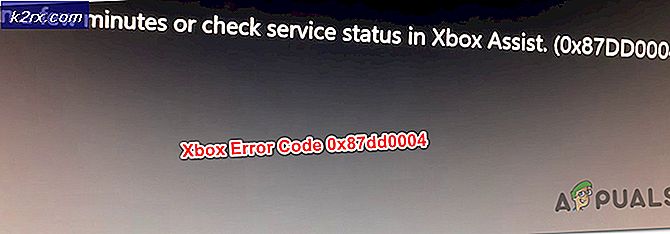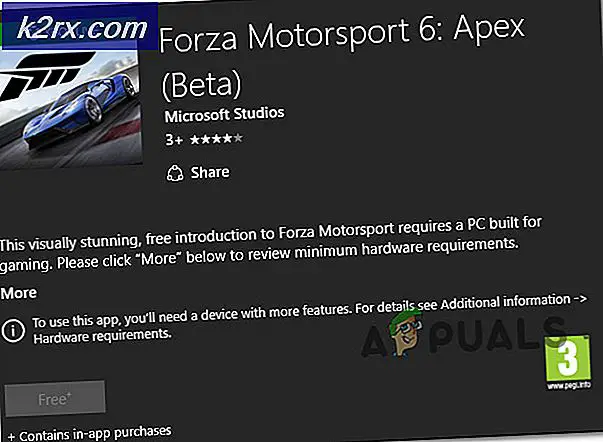การแก้ไข: SYSTEM_SERVICE_EXCEPTION (KS.SYS)
SYSTEM_SERVICE_EXCEPTION (KS.SYS) เป็นหนึ่งในไฟล์ไลบรารี CSA ของ Windows เฉพาะนี้เชื่อมต่อกับกล้องวิดีโอในคอมพิวเตอร์ของคุณ เป็นกระบวนการที่เป็นส่วนสำคัญของ Windows และไฟล์ที่ไม่ควรลบแม้ว่าจะก่อให้เกิดข้อผิดพลาดก็ตาม เคอร์เนลโดยรวมถือเป็นส่วนสำคัญของ Windows และคุณไม่ควรแก้ไขในลักษณะใด ๆ
ข้อผิดพลาด SYSTEM_SERVICE_EXCEPTION (KS.SYS) ตามด้วย Blue Screen of Death แสดงว่าระบบมีการสื่อสารผิดพลาดกับไดรเวอร์สำหรับกล้องวิดีโอของคุณ มีแนวโน้มที่จะปรากฏสำหรับเจ้าของระบบ HP ด้วยเว็บแคมในตัวหรือเจ้าของเว็บแคมของ HP โดยปกติจะมีการเรียกใช้งานโดยการอัปเดตสำหรับ Skype และส่วนใหญ่จะมีการอัปเดตจาก Skype 6.14
แม้ว่าข้อผิดพลาดนี้จะไม่มีผลกับผู้ใช้จำนวนมาก แต่มีวิธีสองวิธีที่คุณสามารถแก้ไขได้หากได้รับผลกระทบ คนแรกคือการแก้ไขรุ่น Skype ของคุณและรุ่นที่สองคือการแก้ไขไดรเวอร์กล้องวิดีโอ
วิธีที่ 1: ย้อนกลับไปใช้เวอร์ชันเก่าของ Skype
เนื่องจากปัญหานี้อาจเกิดขึ้นจากการอัปเดต Skype ที่ผิดพลาดการแก้ปัญหาเชิงตรรกะของระบบจะเป็นการย้อนกลับไปใช้เวอร์ชันเก่าที่คุณใช้อยู่โดยไม่มีปัญหา ประการแรกคุณควรถอนการติดตั้งเวอร์ชันที่คุณใช้อยู่ ซึ่งทำได้ดีที่สุดโดยการเปิด หรือลบโปรแกรม ใน แผงควบคุม กด เริ่ม พิมพ์ Control Panel และเปิดผลการค้นหา ตั้ง มุมมองที่มุม บนขวาเพื่อ l arge หรือไอคอน ขนาดเล็ก และเปิด Add or Remove Programs หรือ Programs and Features ขึ้นอยู่กับรุ่นของ Windows ในรายการโปรแกรมให้ค้นหา Skype คลิกที่ไฟล์แล้วคลิก ถอนการติดตั้ง ทำตามตัวช่วยสร้างเพื่อลบ Skype ในตอนท้ายให้รีบูตอุปกรณ์เพื่อลบไฟล์ที่เหลืออยู่ที่อาจเกิดขึ้น
PRO TIP: หากปัญหาเกิดขึ้นกับคอมพิวเตอร์หรือแล็ปท็อป / โน้ตบุ๊คคุณควรลองใช้ซอฟต์แวร์ Reimage Plus ซึ่งสามารถสแกนที่เก็บข้อมูลและแทนที่ไฟล์ที่เสียหายได้ วิธีนี้ใช้ได้ผลในกรณีส่วนใหญ่เนื่องจากปัญหาเกิดจากความเสียหายของระบบ คุณสามารถดาวน์โหลด Reimage Plus โดยคลิกที่นี่เมื่อคุณลบออกแล้วให้ค้นหาอินเทอร์เน็ตสำหรับเวอร์ชันที่คุณมีซึ่งน่าจะเป็น Skype 6.14 ดาวน์โหลดได้จากเว็บไซต์ของ Skype และติดตั้งลงในคอมพิวเตอร์ของคุณ รีบูตเครื่องอีกครั้งและคุณสามารถใช้งานได้ต่อไปโดยไม่มีข้อผิดพลาดและ BSOD
วิธีที่ 2: ถอนการติดตั้งไดร์เวอร์เว็บแคมของ HP และปล่อยให้ระบบของคุณติดตั้งไดร์เวอร์ทั่วไป
สาเหตุที่สองสำหรับปัญหานี้อาจเป็นไดรเวอร์เว็บแคมของ HP ที่สร้างความขัดแย้งกับระบบของคุณ ในการแก้ปัญหานี้คุณสามารถนำออกได้หลังจากนั้น Windows จะติดตั้งไดรเวอร์ทั่วไปสำหรับเว็บแคมของคุณ ด้วยวิธีนี้คุณอาจสูญเสียฟังก์ชันการทำงานขั้นสูงบางอย่างของเว็บแคมของคุณ แต่นี่เป็นความเสียสละที่ค่อนข้างเล็กสำหรับการใช้คอมพิวเตอร์ของคุณอย่างถูกต้อง
ในการลบไดรเวอร์ของ HP คุณต้องเปิด Device Manager โดยการกด Start และพิมพ์ Device Manager จากนั้นกด Enter ในรายการอุปกรณ์ค้นหา อุปกรณ์ถ่ายภาพ และ ขยาย ภายในคุณจะพบไดร์เวอร์อุปกรณ์ของ HP ให้ คลิกขวา และเลือก ถอนการติดตั้ง จากเมนูแบบเลื่อนลง ทำตามตัวช่วยสร้างและไดรเวอร์ของคุณจะถูกถอนการติดตั้ง
เมื่อทำเช่นนี้แล้วให้รีบูตอุปกรณ์ใหม่ ขณะนี้ไม่มีโปรแกรมควบคุมสำหรับเว็บแคมที่ติดตั้งด้วยตนเอง Windows จะเปิดใช้งานทั่วไป ข้อใดจะไม่ทำให้เกิดความขัดแย้งและ BSODs และคุณสามารถใช้คอมพิวเตอร์ต่อได้
แม้ว่าข้อผิดพลาดนี้มีผลกับผู้ใช้จำนวนน้อย แต่อาจเป็นปัญหาใหญ่สำหรับผู้ใช้คอมพิวเตอร์ในการทำงานที่สำคัญเนื่องจากจะขัดข้องกับระบบของคุณเป็นประจำ อย่างไรก็ตามตามวิธีการดังกล่าวคุณสามารถแก้ปัญหาได้และใช้อุปกรณ์ต่อไป
PRO TIP: หากปัญหาเกิดขึ้นกับคอมพิวเตอร์หรือแล็ปท็อป / โน้ตบุ๊คคุณควรลองใช้ซอฟต์แวร์ Reimage Plus ซึ่งสามารถสแกนที่เก็บข้อมูลและแทนที่ไฟล์ที่เสียหายได้ วิธีนี้ใช้ได้ผลในกรณีส่วนใหญ่เนื่องจากปัญหาเกิดจากความเสียหายของระบบ คุณสามารถดาวน์โหลด Reimage Plus โดยคลิกที่นี่